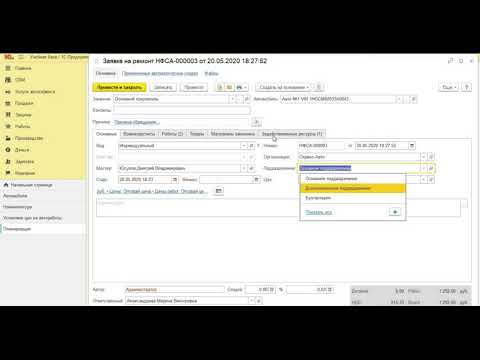Фирма «1С» проводит сертификацию программно-аппаратных комплексов на совместимость с системой программ «1С:Предприятие». Для работы с шинами и автопокрышками рекомендуем приобретать у партнеров «1С» только сертифицированные модели оборудования. Для получения консультации в подключении, автоматизации, настройке и сопровождении бизнес-процессов, связанных с шинами и автопокрышками, вы можете самостоятельно выбрать партнера в вашем регионе.
- Нормативное правовое регулирование
- Сроки ввода обязательной маркировки шин и автопокрышек
- Поддержка маркировки шин и автопокрышек в решениях «1С»
- Маркировка шин в УТ 11
- Получение сертификата электронной подписи
- Подключение к оператору ЭДО
- Настройка номенклатуры
- Рабочее место Обмен с ИС МП. Маркировка остатков
- Работа с маркировкой импортных товарами
- Реализация и приемка маркированных товаров через ЭДО
- Оформление документов без ЭДО
- Розничная продажа маркированных товаров. Вывод из оборота.
- 💥 Видео
Нормативное правовое регулирование
- Постановление Правительства РФ от 31 декабря 2019 года № 1958;
- Постановление Правительства РФ от 31 декабря 2019 года № 1955;
- Распоряжение Правительства РФ от 28 апреля 2018 года № 792-р;
- Распоряжение Правительства РФ от 3 апреля 2019 года № 620-р;
- Постановление Правительства РФ от 11 июня 2019 года № 753.
Сроки ввода обязательной маркировки шин и автопокрышек
Шины и покрышки пневматические резиновые новые
Постановление Правительства РФ от 31.12.2019 № 1958
01.11.2020 — маркировка, приобретение немаркированных шин у производителей и импортеров, вывод из оборота маркированных шин.
15.12.2020 — оборот, вывод из оборота немаркированных шин
01.11.2020 — маркировка, ввод в оборот, оборот, вывод из оборота
01.11.2020 — приобретение у производителей и импортеров, вывод из оборота
01.03.2021 — все действия по обороту шин
01.11.2020 — вывод из оборота маркированных шин
01.03.2021 — все действия по обороту шин
15.12.2020 — для приобретенных до, но ввезенных после 01.11.2020
01.03.2021 — для введенных в оборот до 01.11.2020, но не реализованных на 15.12.2020
Поддержка маркировки шин и автопокрышек в решениях «1С»
В типовые решения «1С» своевременно вносятся все необходимые изменения, связанные с поправками законодательства о маркировке шин и автопокрышек. С этими изменениями можно подробно ознакомиться на нашем сайте в разделе «Мониторинг законодательства».
Видео:Оприходование маркированной шины в 1ССкачать

Маркировка шин в УТ 11
Обзорная статья по работе с маркируемой продукцией (на примере учета операций закупки и продажи автомобильных шин).
Видео:Маркировка шин. Загрузка отгруженных марок в документ реализации в учетной системе 1ССкачать

Получение сертификата электронной подписи
В этой статье рассмотрим, как вести учет шин в конфигурации Управление торговлей 11.4 и их отражение в системе маркировки. Для работы в системе маркировки необходимо наличие сертификата электронной подписи и подключение к электронному документообороту (ЭДО). В программе УТ 11 можно подать заявление на получение сертификата электронной подписи из раздела НСИ и администрирование -> Настройка интеграции -> Обмен электронными документами -> Настройки электронной подписи и шифрования.
Кнопкой Добавить выбираем один из вариантов.
- Заявление на выпуск сертификата .
- Из установленных на компьютере, если сертификат есть на компьютере, но не добавлен в программе.
Видео:Работа с маркировкой шин в Альфа-Авто редакция 5. Поступление и продажа шинСкачать

Подключение к оператору ЭДО
Из программы так же можно подключиться к оператору ЭДО. В разделе Обмен электронными документами -> Обмен с контрагентами выбираем Учетные записи ЭДО .
Кнопкой Создать переходим к добавлению новой учетной записи. Выбираем Организацию , установленный Сертификат и оператора ЭДО ( Идентификатор организации ).
Теперь необходимо зарегистрироваться на сайте Честный знак . Для регистрации на сайте выбираем категорию товаров (в нашем случае Шины) и регистрируемся.
Но в конфигурации теперь необходимо настроить обмен с системой маркировки. Заходим в раздел НСИ и администрирование -> Администрирование -> Интеграция с ИС МП (обувь, одежда, табак…).
В данном разделе в таблице Вести учет маркируемой продукции установим, что нужно вести учет по разделу Шины и автопокрышки . Возможно изменить дату, если она будет изменена соответствующим нормативным актом.
Читайте также: Свойства системной шины как узнать
По гиперссылке Настройки сканирования кодов маркировки можно отметить
- Контролировать статусы кодов маркировки (при оптовых продажах)
- Контролировать статусы кодов маркировки при розничных продажах .
Далее заходим в Параметры подключения к СУЗ (станция управления заказами).
Выбираем или создаем СУЗ, выбираем организацию. Параметры OMSID (идентификатор станции), Токен можно посмотреть в личном кабинете на сайте Честный знак (в разделе Станция управления заказами, Устройства), а Адрес и Порт отображаются в адресной строке браузера.
Видео:Реализация маркированных шин / Шинный ЭкспертСкачать

Настройка номенклатуры
После этого нужно настроить номенклатуру в информационной базе. Заходим в справочник Номенклатура и создаем новый Вид номенклатуры .
На вкладке Основное нужно указать тип номенклатуры, это будет Товар , с особенностями учета Шины и автопокрышки.
Назовем вид к примеру Шины (маркировка) . Теперь, если в справочнике уже есть шины и автопокрышки, меняем у этих позиций вид номенклатуры на созданный. Если в базе нет шин, создаем новые номенклатурные позиции с указанием этого вида номенклатуры. Создаем для примера несколько номенклатурных позиций.
Видео:Маркировка остатков шин в 1с ут 11.4Скачать

Рабочее место Обмен с ИС МП. Маркировка остатков
Для того, чтобы получить коды маркировки нужен GTIN – международный код товарной позиции (каталог GS 46). В нем закодировано наименование предприятия и номенклатурная позиция. Выдает коды Ассоциация автоматической идентификации GS 1 RUS . Для маркировки остатков можно использовать упрощенный GTIN , в котором закодирован обобщенный вид товаров, выдаются ИС МП.
При производстве товаров или импорте необходимо заказать коды маркировки, нанести их на товар и ввести этот товар в оборот. Все операции с маркировкой в программе отражаются в рабочем месте Обмен с ИС МП (обувь, одежда, табак… ), в которое можно попасть из разделов Продажи – Сервис, Закупки — Сервис, Склад и доставка — Сервис.
В разделе Настройки и справочники рабочего места отображается быстрый доступ к справочникам и настройкам.
- Номенклатура
- Виды номенклатуры
- Кассы без передачи данных в ИС МП
- Интеграция с ИС МП
- Станции управления заказами
- Настройки электронной подписи и шифрования .
Основание для маркировки остатков товаров будет являться документ Пересчет товаров , который находиться в разделе Склад и доставка -> Излишки, недостачи, порчи -> Пересчеты товаров .
Выбираем Склад , на вкладке Товары заполняем по отбору, и указываем фактическое количество, по которому будут заказаны коды маркировки.
В рабочем месте Обмен с ИС МП создаем документ Маркировка товаров ИС МП .
В нем выбираем организацию, операцию Маркировка остатков и по ссылке ниже Выбрать нажимаем Пересчет товаров .
Вкладка документа Товары будет заполнена на основании документа пересчета. Документ записываем пока без проведения и по ссылке в нижней части формы документа создаем Заказ на эмиссию кодов маркировки СУЗ
При упрощенном указании GTIN можно не сопоставлять номенклатуру, поэтому указываем это в документе, нажимаем Не сопоставлять номенклатуру .
На вкладке Товары достаточно внести две цифры кода ТНВЭД, Модель и Товарный знак для запросов кодов маркировки. Нажимаем сверху запросите GTIN на остатки . После запроса на этом месте появиться ссылка запросите коды маркировки, нажимаем ее, выполняется обмен, и получаем коды маркировки.
Распечатать коды можно из рабочего места Обмен с ИС МП -> См. также -> Пул кодов маркировки СУЗ .
Читайте также: Канализация в частном доме шинами
Снова заходим в документ Маркировка товаров ИС МП , на вкладке Товары нажимаем Подобрать и проверить маркированную продукцию .
При заполнении кодов нажимаем Завершить подбор и теперь можно передать данные в систему маркировки, нажав ссылку передайте данные в документе Маркировка товаров ИС МП.
После передачи данных статус документа изменяется на Коды маркировки введены в оборот и теперь возможно работать с маркированными товарами.
Видео:Маркировка шин. Реализация товаровСкачать

Работа с маркировкой импортных товарами
Заказ на эмиссию кодов маркировки импортной продукции вводится на основании Заказа поставщику . В рабочем месте Обмен с ИС МП напротив Заказа на эмиссию кодов маркировки мы увидим ссылку оформите(1). Переходим по этой ссылке, выделяем документ и нажимаем Обработать .
В заказе на эмиссию на вкладке Основное выбираем организацию, способ ввода в оборот Импорт в РФ .
На вкладке Товары введены товары на основании заказа поставщику, нажимаем кнопку Заполнить – Доступные GTIN . Далее нажимаем ссылку запросить коды маркировки .
После приобретения товаров необходимо ввести их в оборот. В рабочем месте напротив строки Маркировка товаров ИС МП увидим ссылку оформите(1), после перехода по ней выделяем документ Поступление товаров и услуг и нажимаем Оформить . Заполняем организацию, код таможенного органа и декларации, операция Импорт .
На вкладке Товары перейти к Подбору и проверке маркированной продукции .

Завершаем подбор и нажимаем передайте данные для обмена данными с системой. Товар введен в оборот и может передвигаться к другим организациям оптового рынка.
Видео:1C:Автосервис для эффективного управления бизнесом - 09.02.2022Скачать

Реализация и приемка маркированных товаров через ЭДО
Если покупатель не имеет возможности использовать электронный документооборот, тогда можно использовать документ Отгрузка товаров ИС МП, а прием товаров документом Приемка товаров ИС МП.
Оптовые продажи маркированных товаров в программе регистрируются стандартным документом Реализация товаров и услуг , можно создать в разделе Продажи -> Документы продажи (все). Добавим на вкладке Товары необходимые для продажи товары, далее перейдем к подбору и проверке.
Сканируем штрихкоды, завершаем подбор. Теперь нажав в документе на кнопку ЭДО выбираем Отправить электронный документ , после этого документ подписывается и отправляется.
Отслеживание состояния ЭДО можно в разделе Главное -> ЭДО -> Текущие дела ЭДО .
В данном списке если выбираем Исходящие -> На контроле , то увидим справа состояние этого документа.
Теперь представим, что мы покупатель и получаем этот документ. В рабочем месте Текущие дела ЭДО у нас есть возможность теперь получить новый документ. Он будет виден в папке Входящие.
Здесь нужно будет сделать сопоставление номенклатуры. В документе может находиться номенклатура, которой нет в справочнике Номенклатура покупателя, ее нужно будет создать. Карточка позиции автоматически заполниться данными из документа продавца и ее нужно будет только записать.
Далее на основании входящего документа продавца можно создать документы Приобретение товаров и услуг и Счет-фактура полученный . В документе поступления так же делаем проверку маркированных товаров, считываем штрихкоды и завершаем проверку. После проверки нажимаем Утвердить документ , в рабочем месте Текущие дела ЭДО для этого документа нажимаем Подписать и отправить . Коды маркировки переданы покупателю.
Представим, что мы снова продавец и получаем электронный документ. Статус документа теперь Подтвержден покупателем .
Видео:Работа с маркировкой шин в Альфа-Авто редакции 5. Маркировка остатков шинСкачать

Оформление документов без ЭДО
Альтернативным вариантом оформления документов, как было написано выше, является оформление Отгрузка товаров ИС МП в рабочем месте Обмен с ИС МП . При оформлении продажи маркированных товаров документом Реализация товаров и услуг в рабочем месте обмена с ИС МП напротив документа отгрузки появиться ссылка оформите(1), нажимаем на нее.
Читайте также: Шины в саранске сава
Выбираем наш документ реализации и нажимаем Оформить .
Документ Отгрузка товаров ИС МП заполнен на основании документа реализации, и нам необходимо просто нажать сверху Передайте данные для обмена с системой. Далее ожидаем ответ от покупателя.
Представим, что мы теперь в информационной базе покупателя. Заходим в Приемка товаров ИС МП , нажимаем Загрузить входящие документы .
В списке появится документ Приемка товаров ИС МП, можно сделать его проверку (как мы делали в предыдущих документах) и оформить на его основании документы Поступление товаров и для учета в базе. Далее нажимаем Подтвердите поступление .
Снова переходим к конфигурации продавца. В форме Отгрузка товаров ИС МП выделяем документ, который ожидает подтверждение и нажимаем Выполнить обмен .
После обмена статус измениться на Подтвержден (обработан получателем). Теперь коды переданы покупателю.
Видео:Маркировка шин. Приёмка из производстваСкачать

Розничная продажа маркированных товаров. Вывод из оборота.
Выполним розничную продажу товаров, заходим в Рабочее место кассира в разделе Продажи -> Розничные продажи. Добавляем в чек маркированный товар (шины). При сканировании штрихкода EAN 13 система попросит сканировать и код маркировки. При верном считывании кодов маркировки в каждой строке с товаром будет отображена зеленая пиктограмма.
Буду вам очень благодарен, если поделитесь ссылкой на него на своей страничке в любой соцсети или подпишетесь на новости сайта в Инстаграме.
Это поможет сайту развиваться и расширять аудиторию.
Другие уроки по теме «Оптовые продажи»
Продажа товаров и услуг юридическому лицу без оформления заказа клиента.
Работа с заказами клиента при оформлении оптовой продажи юридическому лицу.
Корректировка к документу реализации, отражение складских результатов корректировки.
Возврат от клиентов на основании и без документа продажи, возврат товара другого качества.
Карты лояльности (дисконтные карты) в оптовых продажах с автоматическим расчетом скидок.
Как использовать сделки с клиентами в оптовых продажах, учитывать доп.затраты и формировать отчеты по сделкам
Как настроить доступ в программу для внешних пользователей и работать под таким пользователем.
Как составлять задания торговым представителям, отрабатывать их, составлять на их основе заказы клиента и формировать отчеты по анализу эффективности торговых агентов.
Оформление оптовой продажи в кредит на 3 месяца с контролем лимита и сроков задолженности.
Учета закупок товаров на стороне комиссионера, составление отчета комитенту и ведение взаиморасчетов с ним.
Передача товаров комиссионеру, отражение списания и возврата испорченного товара, ведение взаиморасчетов с комиссионером.
Настройка параметров доставки в документах товародвижения, формирование заданий на перевозку, рабочее место по доставке, задания экспедиторам.
Отражение операций, связанных с агентской схемой торговли. Сторонами договора, кроме покупателя, здесь могут быть агент и принципал.
В этом уроке описаны два наиболее популярных способа регистрации подарков покупателям.
Настройка параметров доставки в документах товародвижения, формирование заданий на перевозку, рабочее место по доставке, задания экспедиторам.
Характерные особенности номенклатуры с типом Набор. Использование наборов при продаже. Ценообразование, формирование печатных форм.
В этом уроке разберем основные настройки учета алкогольной (спиртосодержащей) продукции и рабочее место для обмена с ЕГАИС.
- Свежие записи
- Нужно ли менять пружины при замене амортизаторов
- Скрипят амортизаторы на машине что делать
- Из чего состоит стойка амортизатора передняя
- Чем стянуть пружину амортизатора без стяжек
- Для чего нужны амортизаторы в автомобиле
💥 Видео
1С:Автосервис - заказ-наряд с распечаткой и передачей товара в сервисСкачать
Маркировка шин для опта и розницыСкачать
Как работать с маркировкой в 1ССкачать
1С:Автосервис - решение для учета и оперативного управления в небольших автосервисахСкачать
Маркировка шин. Приёмка без заданияСкачать
Оборудование для маркировки шин. Принципы работыСкачать
Настройка продажи маркированных товаров, Наполнение УПД Кодами Маркировки в 1С УТ 11.4 без доработокСкачать
1C_Автосервис – бизнес под контролем_ услуги, деньги, маркировка и не только! - 10.11.2020Скачать
Маркировка шин 2020 - вебинарСкачать